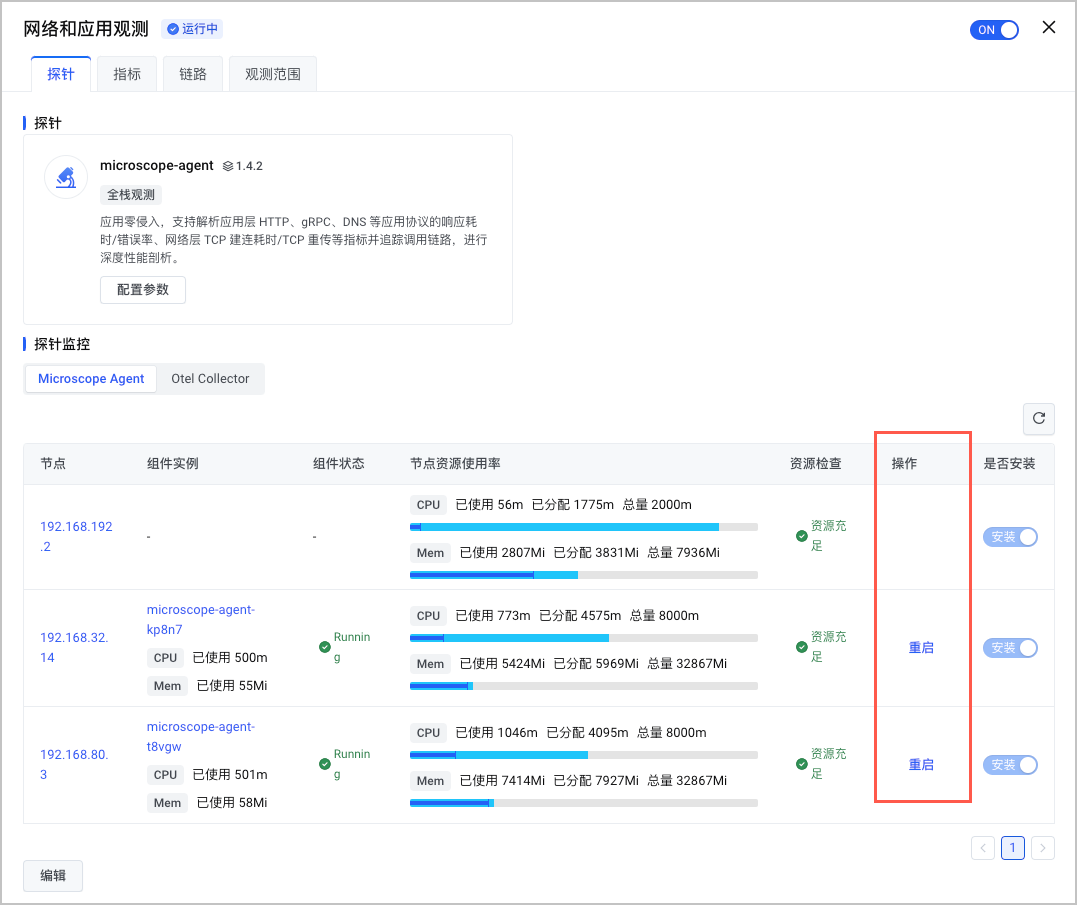导航
开启全栈观测
最近更新时间:2025.01.16 17:10:59首次发布时间:2024.02.28 20:05:05
全栈观测提供了基于 eBPF 实现的代码零侵入指标采集方式,实现面向集群网络、应用和服务的指标和链路监控。本文为您介绍如何配置全栈观测功能。
前提条件
开启观测
步骤一:开启观测
- 登录 容器服务控制台。
- 在左侧导航栏单击 集群,找到目标集群,单击集群名称。
- 在集群管理页面的左侧导航栏中,单击 观测配置,并选择 全栈观测 页签。
- 选择 网络和应用观测 卡片,单击 启用,配置网络和应用观测。
步骤二:配置探针
- 配置 Microscope Agent 探针:单击 配置参数,配置 Microscope Agent 探针。
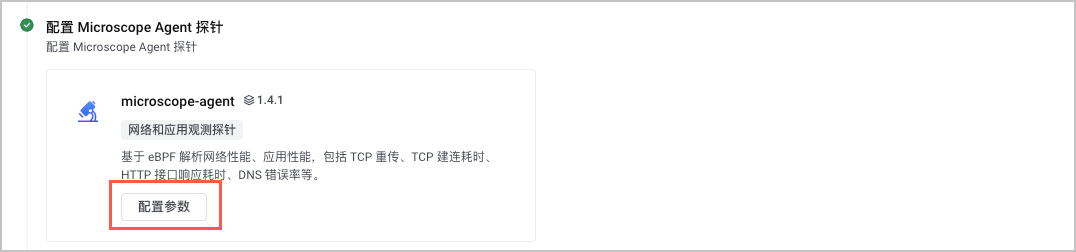
- 配置探针的规格、副本数等参数。
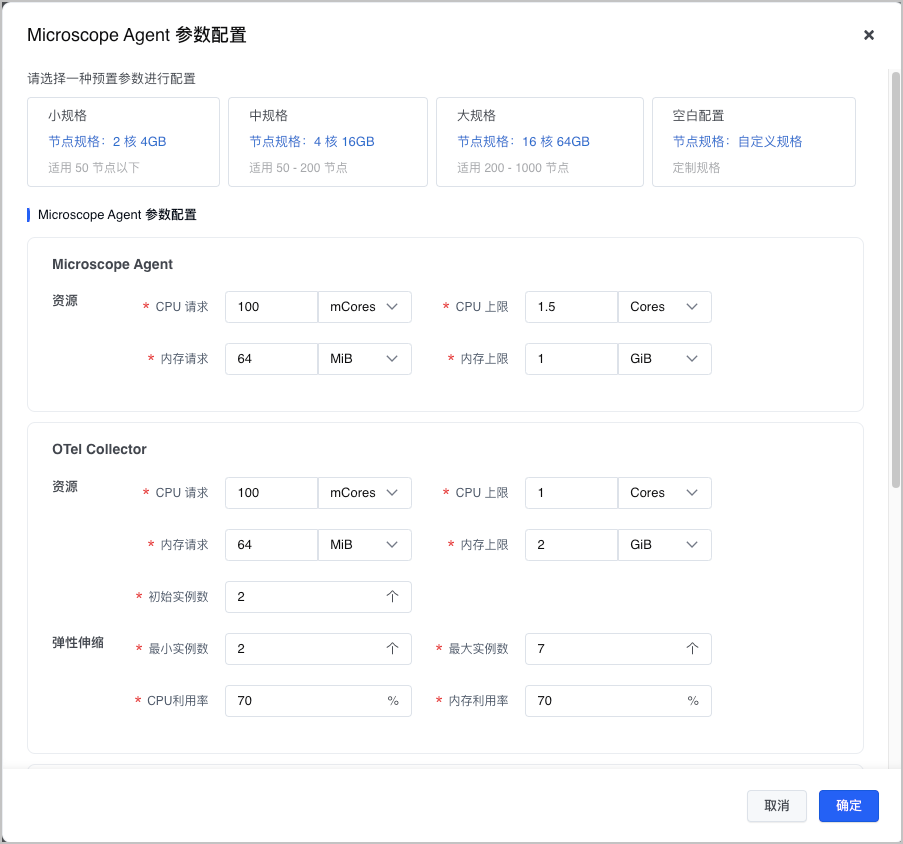
配置项 说明 预置参数 系统提供了多种预置参数,方便您快速配置探针的参数,包括:小规格、中规格、大规格 和 空白配置。当您选择预置参数时,系统会自动填充对应探针的参数配置。 Microscope Agent 配置 Microscope Agent 组件的资源需求,包括:CPU 请求、CPU 上限、内存请求和内存上限。 OTel Collector
配置 OTel Collector 组件的资源需求和弹性伸缩配置,包括:CPU 请求、CPU 上限、内存请求和内存上限。
- 资源:配置 OTel Collector 组件的资源需求,包括:CPU 请求、CPU 上限、内存请求和内存上限。
- 弹性伸缩:配置 OTel Collector 组件的弹性伸缩配置,包括:最小实例数、最大实例数、CPU 利用率和内存利用率。
Microscrope Operator 配置 Microscrope Operator 组件的资源需求,包括:CPU 请求、CPU 上限、内存请求、内存上限和初始实例数。 - 探针参数配置完成后,单击 下一步:资源水位检查,系统会自动检测集群水位是否允许安装探针。当集群资源不充足时,您需要首先进行集群扩容。
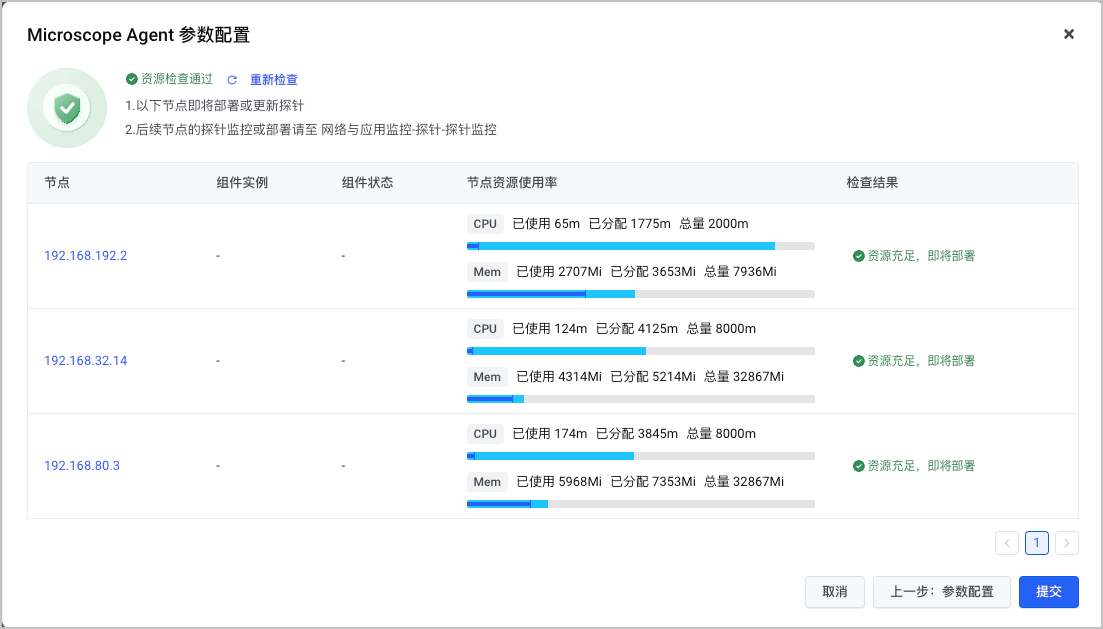
- 单击 提交,完成探针配置。
步骤三:配置观测范围
- 在工作负载列表中,勾选需要开启开启网络和应用观测的工作负载。
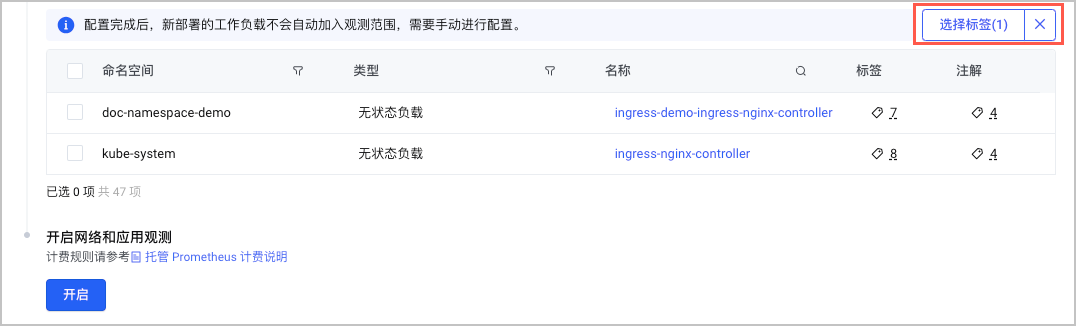
- 单击 选择标签,允许通过标签或注解对工作负载进行筛选。
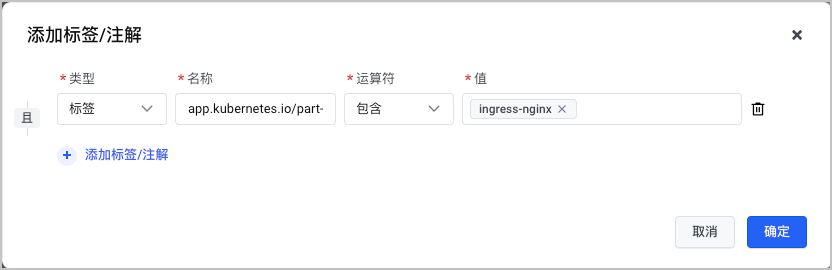
说明
- 允许使用多个标签或注解对工作负载进行筛选,多个标签和注解之间的逻辑为 且 关系。
- 支持在工作负载列表中的 标签 列或 注解 列中,直接单击并选择对应的标签或注解。
- 配置完成后,在集群中新部署的工作负载不会自动加入观测范围。如有需求,需要手动进行配置。
- 所有配置均完成后,单击 开启,开启网络和应用观测,并安装托管探针。
采集配置
配置采集指标
网络和应用观测开启后,您可以配置采集指标,选择需要采集的网络和应用。
- 在集群管理页面的左侧导航栏中,单击 观测配置,并选择 全栈观测 页签。
- 选择 网络和应用观测 卡片,单击 编辑配置 并选择 指标 页签,单击 编辑,配置 eBPF 指标。
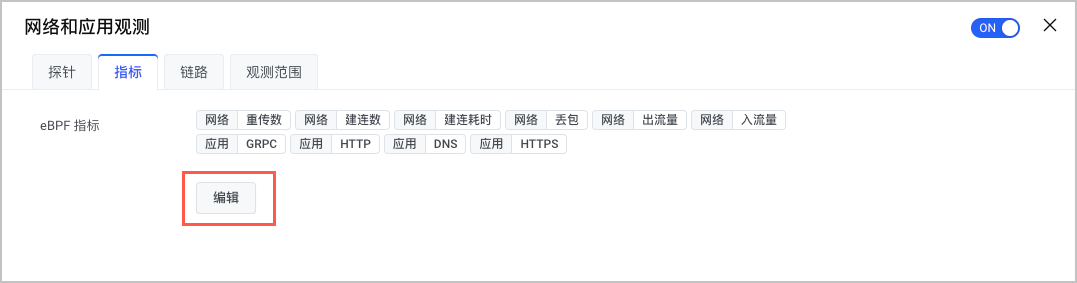
3. 配置完成后,单击 确认,完成指标配置。
配置数据链路采集
- 在集群管理页面的左侧导航栏中,单击 观测配置。
- 选择 网络和应用观测 卡片,单击 编辑配置 并选择 链路 页签,开启数据链路采集,并配置相关参数。
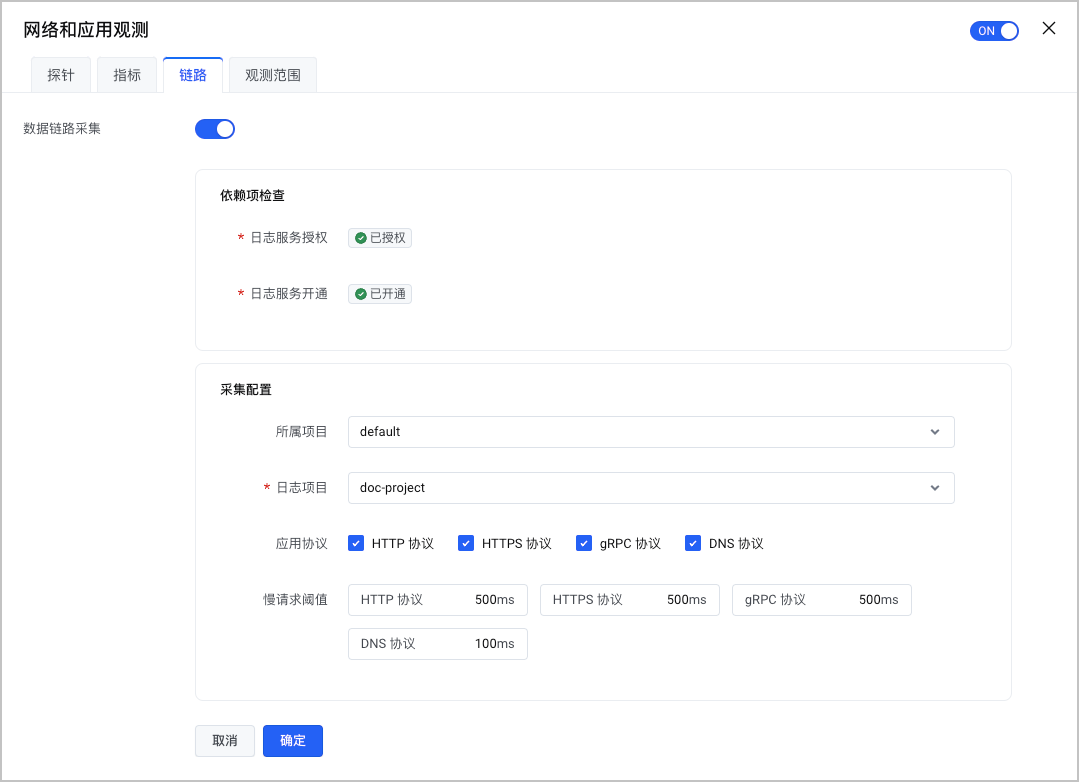
| 配置项 | 说明 |
|---|---|
| 依赖项检查 | 链路采集依赖日志服务。系统会自动检查日志服务是否授权和开通。如果该处检查不通过,请检查您是否开通了日志服务。 |
| 采集配置 | |
| 所属项目 | 在下拉菜单中选择项目。项目管理是火山引擎提供的一种资源管理方式,详情请参见 项目概述。 |
| 日志项目 | 在下拉菜单中选择日志项目。 |
| 应用协议 | 选择开启链路采集的应用协议,支持 HTTP、HTTPS、gRPC 和 DNS 协议。 |
| 慢请求阈值 | 配置不同协议的慢请求阈值。 |
- 配置完成后,单击 确定,完成数据链路采集配置。
探针运维
探针安装完成后,支持探针监控和运维,支持重启指定的探针。
探针监控
- 在集群管理页面的左侧导航栏中,单击 观测配置。
- 选择 网络和应用观测 卡片,单击 编辑配置 并选择 探针 页签,查看 Microscope-agent 和 Otel Collector 探针的工作状态和资源使用量。以及对应节点的资源使用情况。
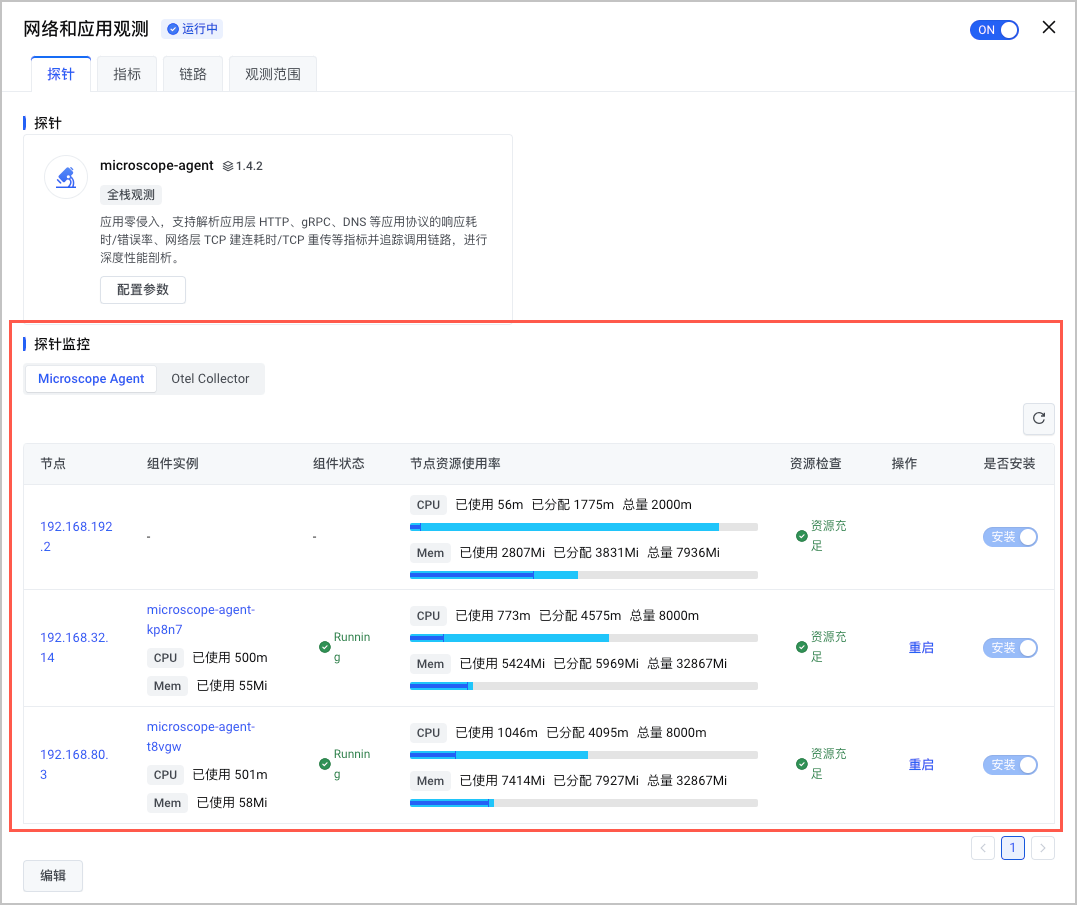
重启探针
在 操作 栏中单击 重启,即可重启指定的探针。